Sken otisku poskytuje bezproblémové skenování, kombinující intraorální sken a sken otisku.
Intraorální data a data otisku můžete snadno sloučit pomocí integrovaného skenu.
Jak získat skenování otisku
- Skenujte data intraorálního skenu ve stadiu maxilly nebo mandibuly.
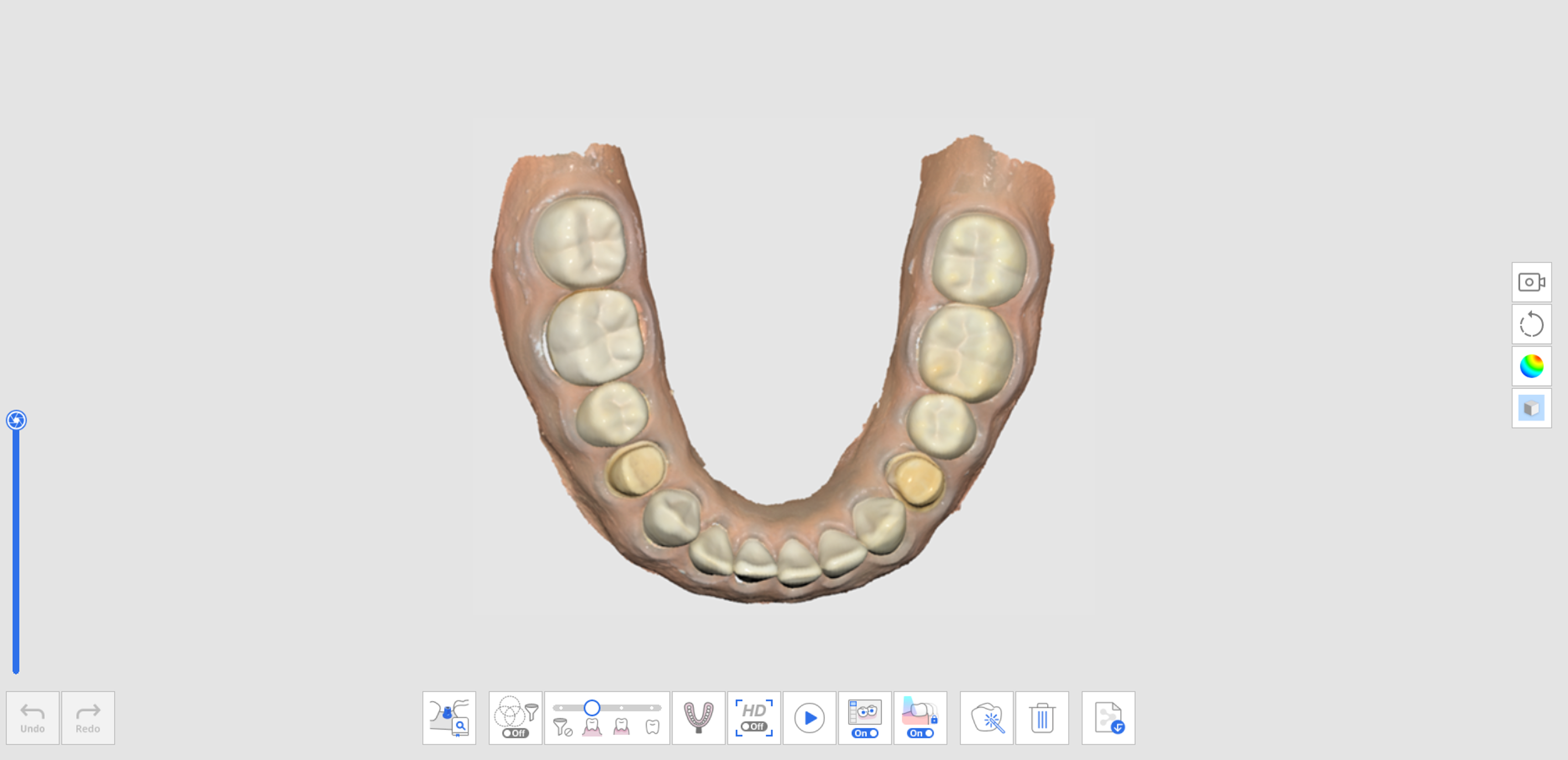
- Klikněte na ikonu „Sken otisku“ ve spodní části.

- Označte oblast, která má nahradit intraorální data daty zobrazení.🔎PoznámkaTato funkce je užitečná pro omezení oblasti, která má být nahrazena.
Pokud uživatel přeskočí proces označování, všechna data budou nahrazena údaji o zobrazení.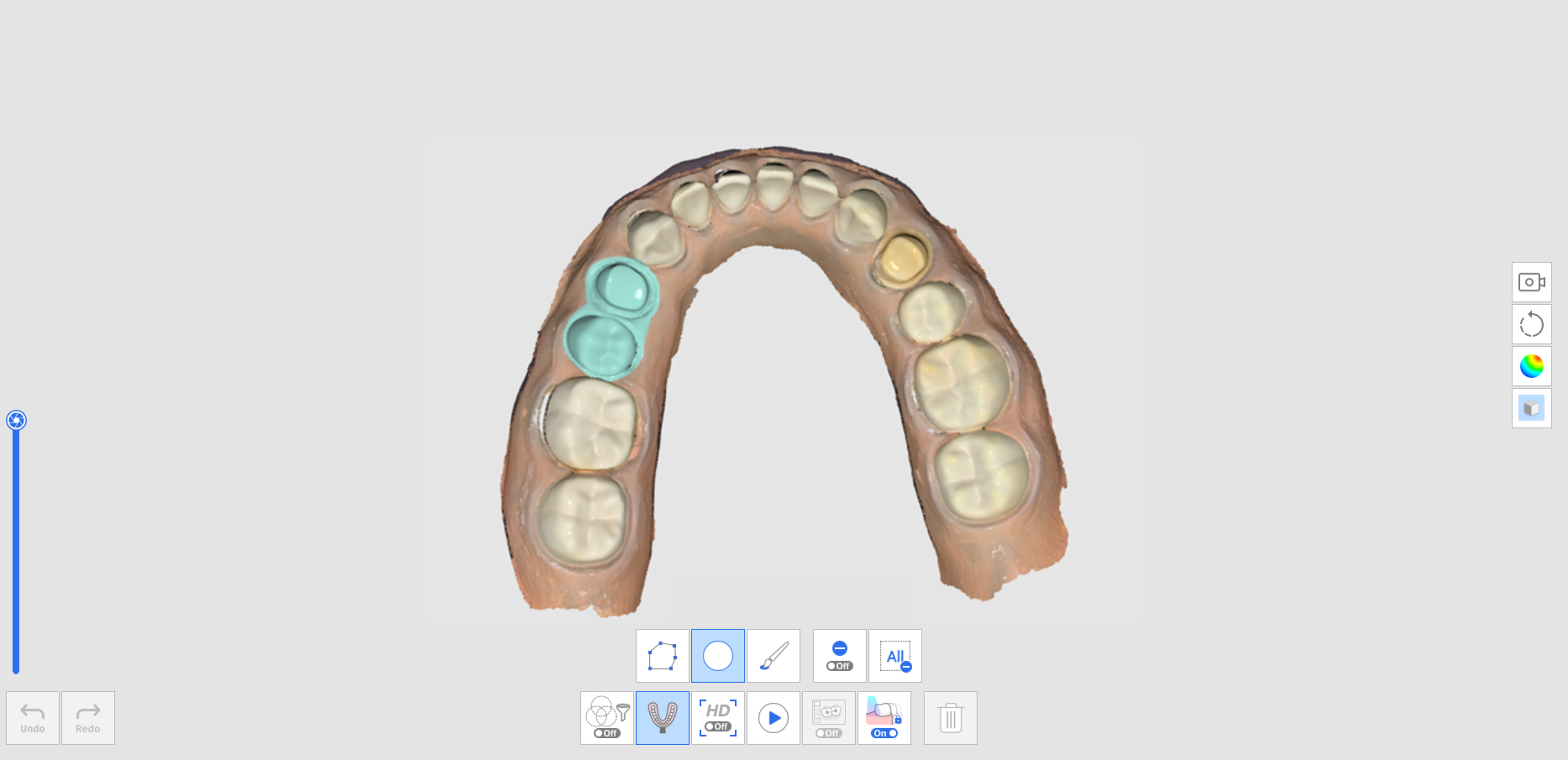
- Naskenujte model otisku pro označenou oblast. Údaje o otisku budou automaticky zarovnány s intraorálními daty.
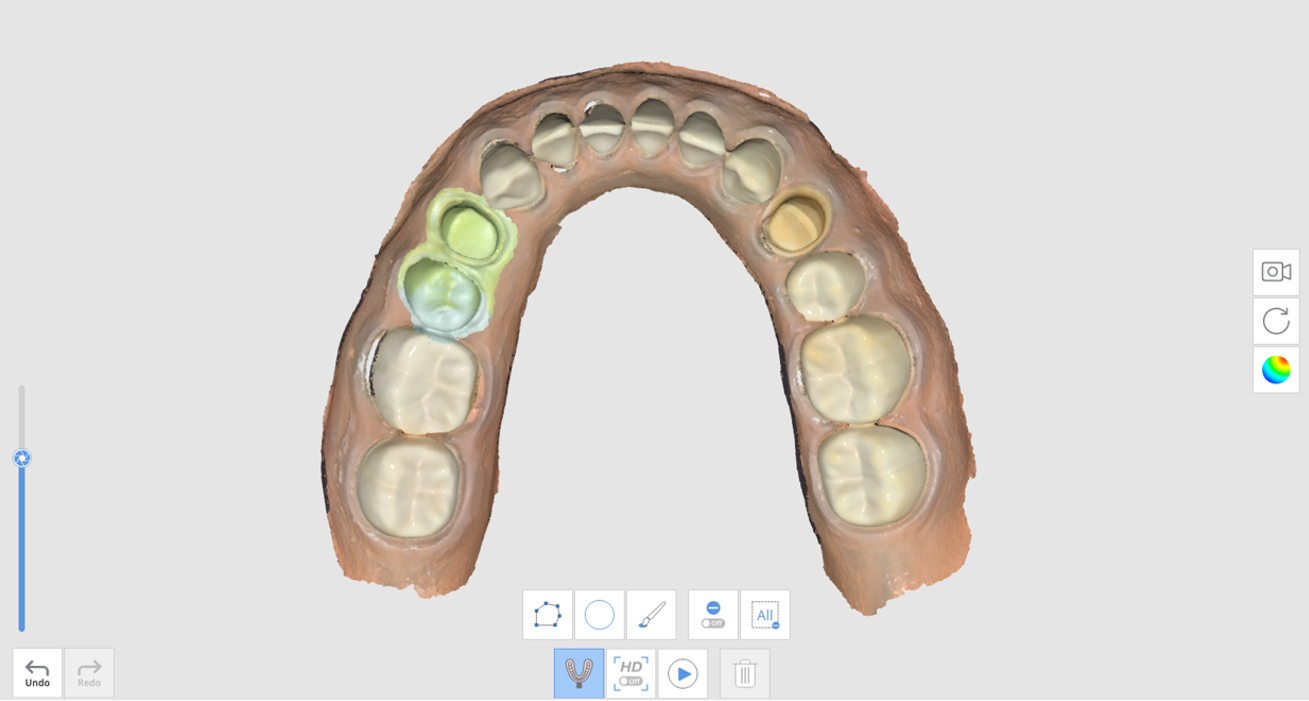
- Se zapnutou funkcí „Sken otisku“ můžete pomocí nástrojů pro ořezávání zobrazit pouze údaje o zobrazení.
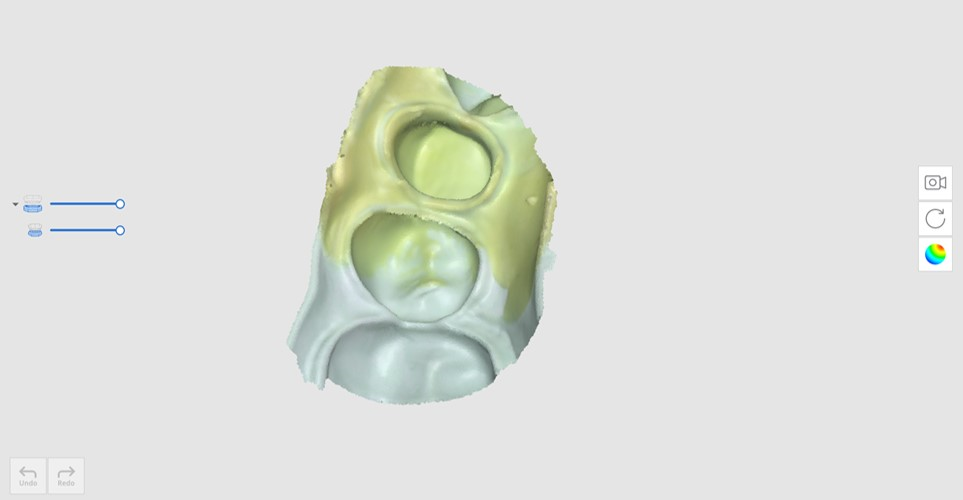
- Odstraňte nepotřebné oblasti v datech zobrazení.

- Výsledek se zobrazí, jak je uvedeno níže.
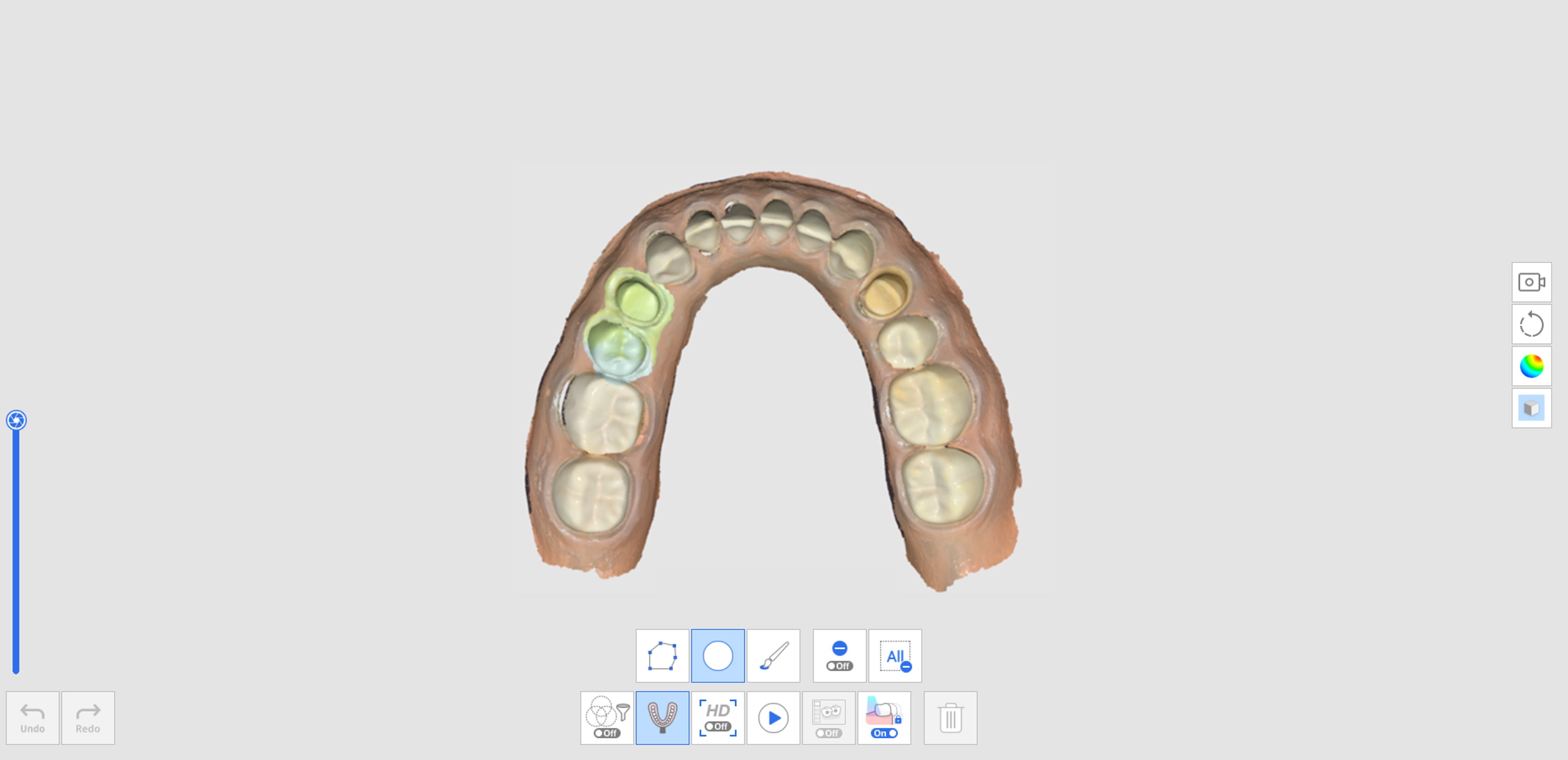
Jak využít Sken otisku pro hranice
- Skenujte data intraorálního skenu ve stadiu maxilly nebo mandibuly.
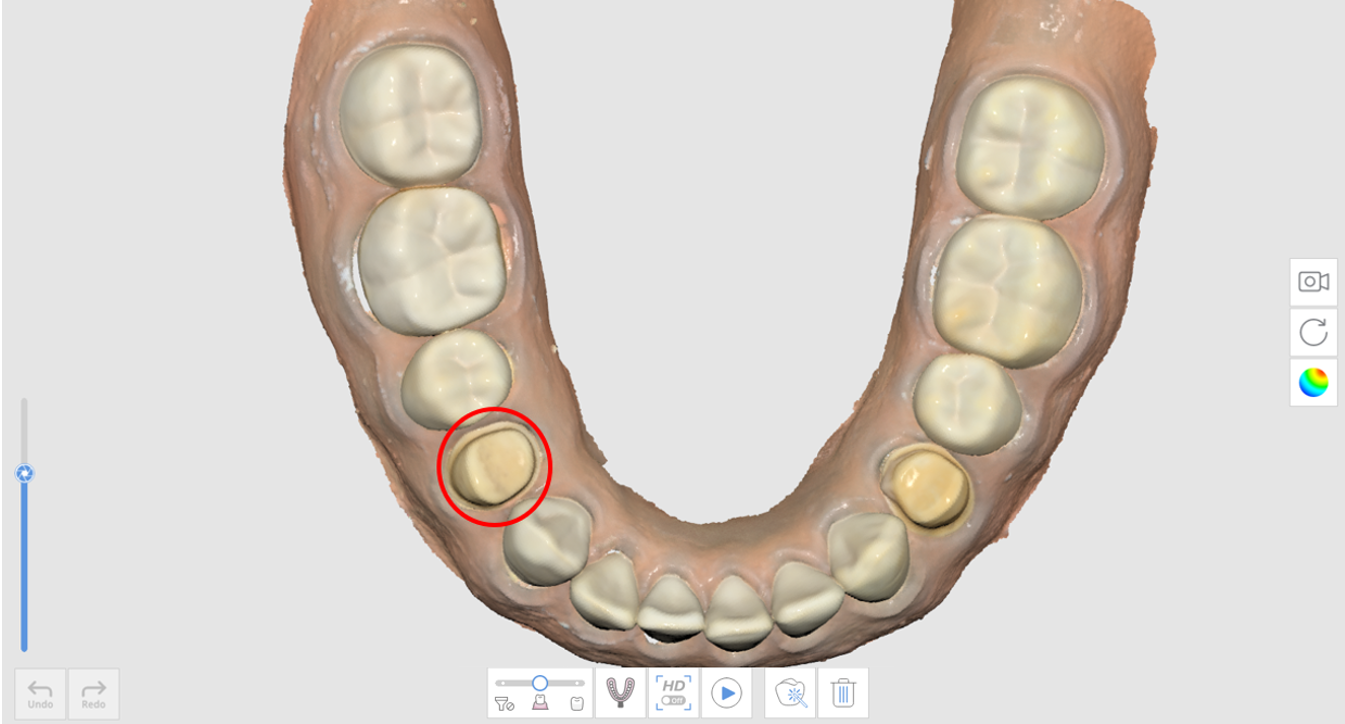
- Klikněte na ikonu „Sken otisku“ ve spodní části.

- Označte oblast hranice nástrojem pro ořezávání.
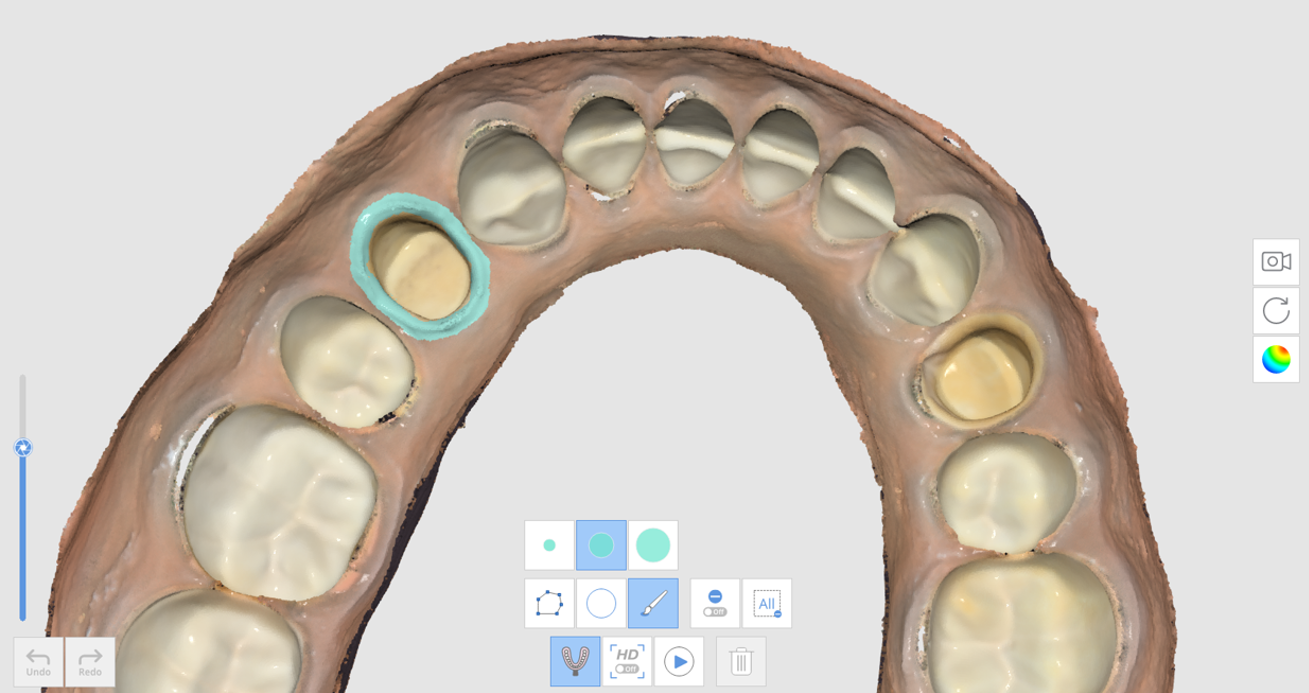
- Skenovat otisk.
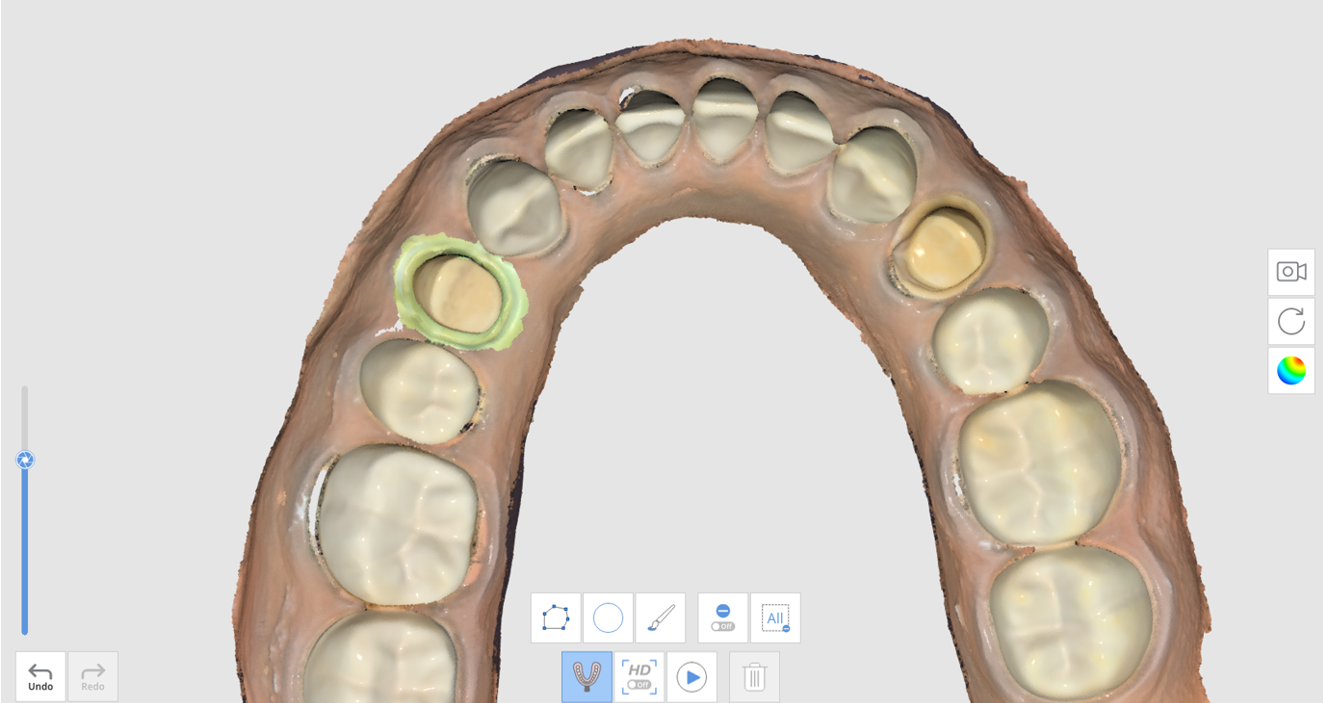
- Výsledek se zobrazí, jak je uvedeno níže.
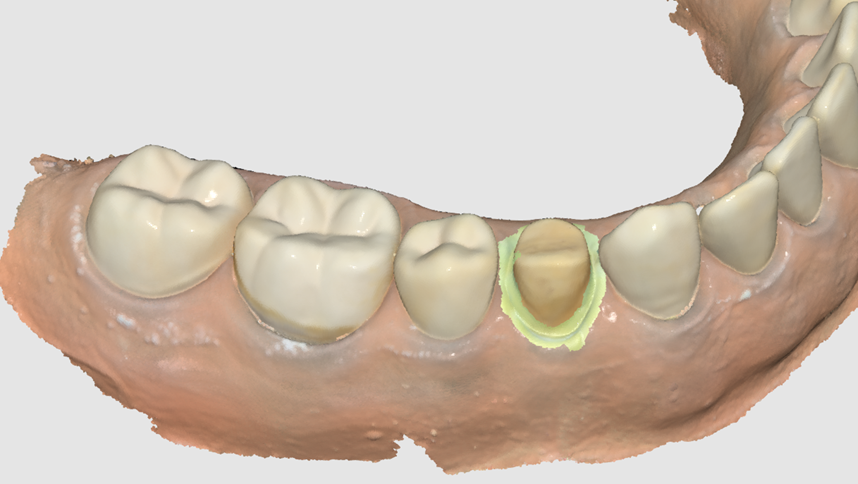
Jak využít Sken otisku pro případ Kořenové nástavby
V některých případech kořenové nástavby je velmi obtížné získat data pro post oblast, protože oblast je velmi hluboká a obtížně se skenuje. V těchto případech je užitečná funkce „Sken otisku“.
- Připravte základní model a otisk pro post.
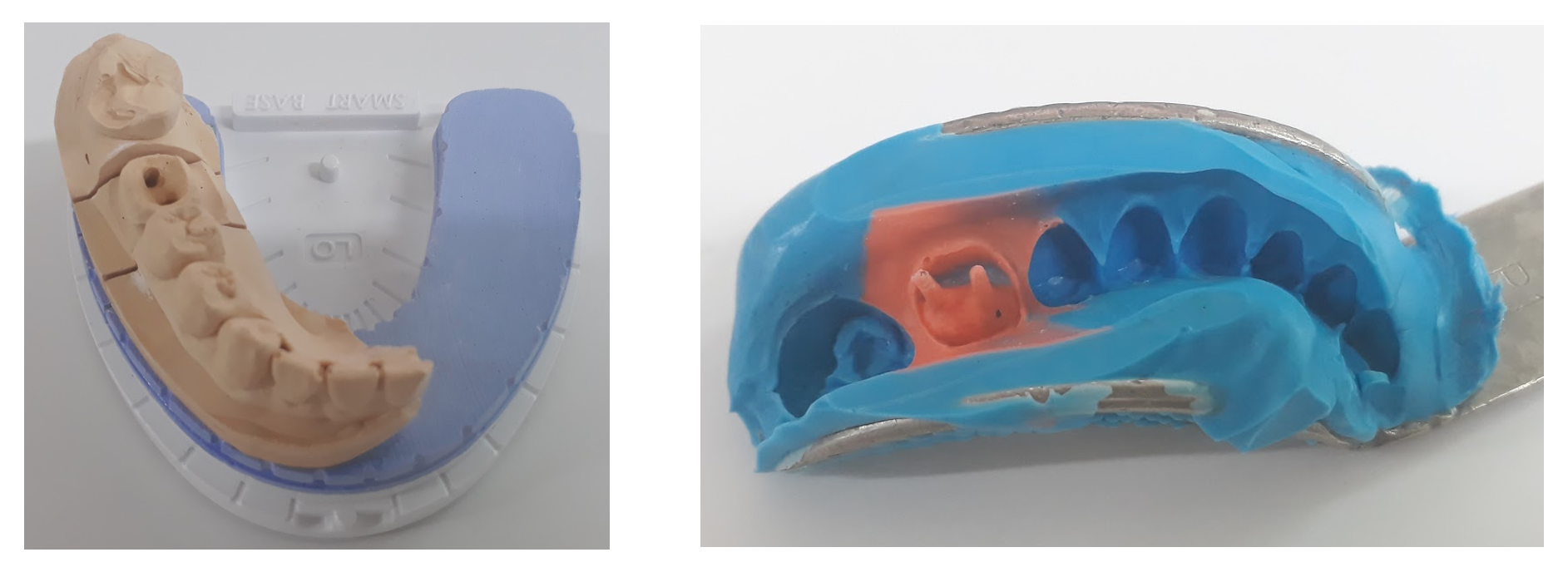
- Oskenujte základní model. Můžete vidět, že post oblast je hluboká a není zcela naskenována.
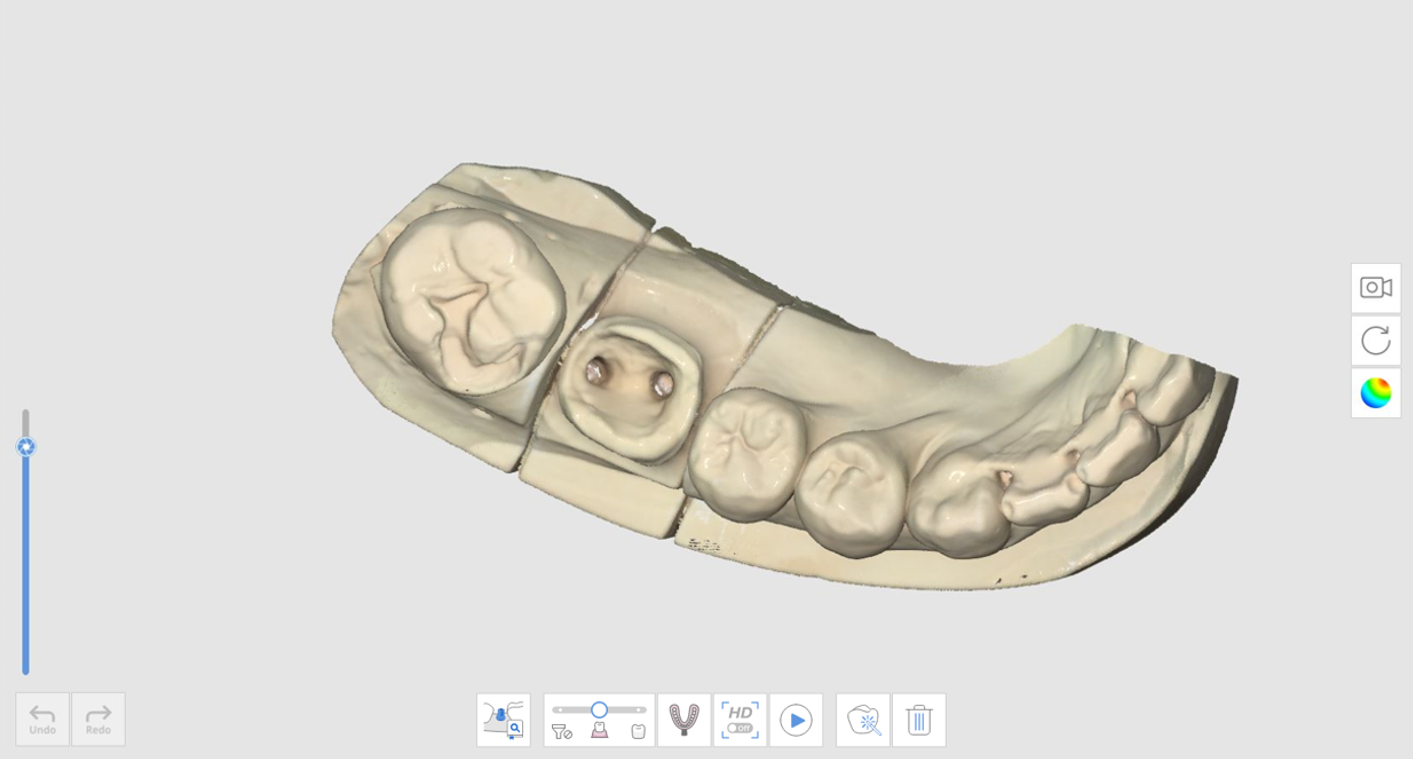
- Klikněte na ikonu „Sken otisku“ a naskenujte model otisku.
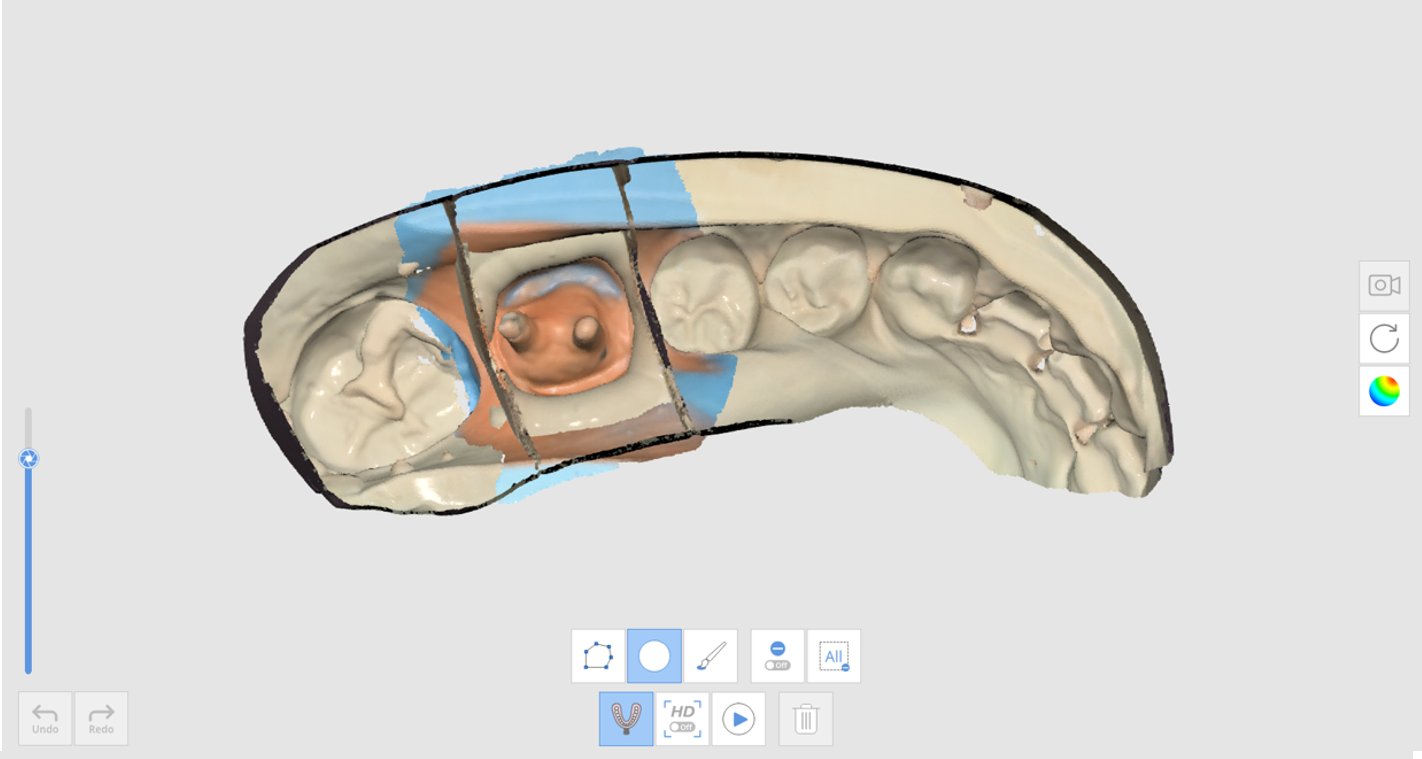
- Výsledek se zobrazí, jak je uvedeno níže.
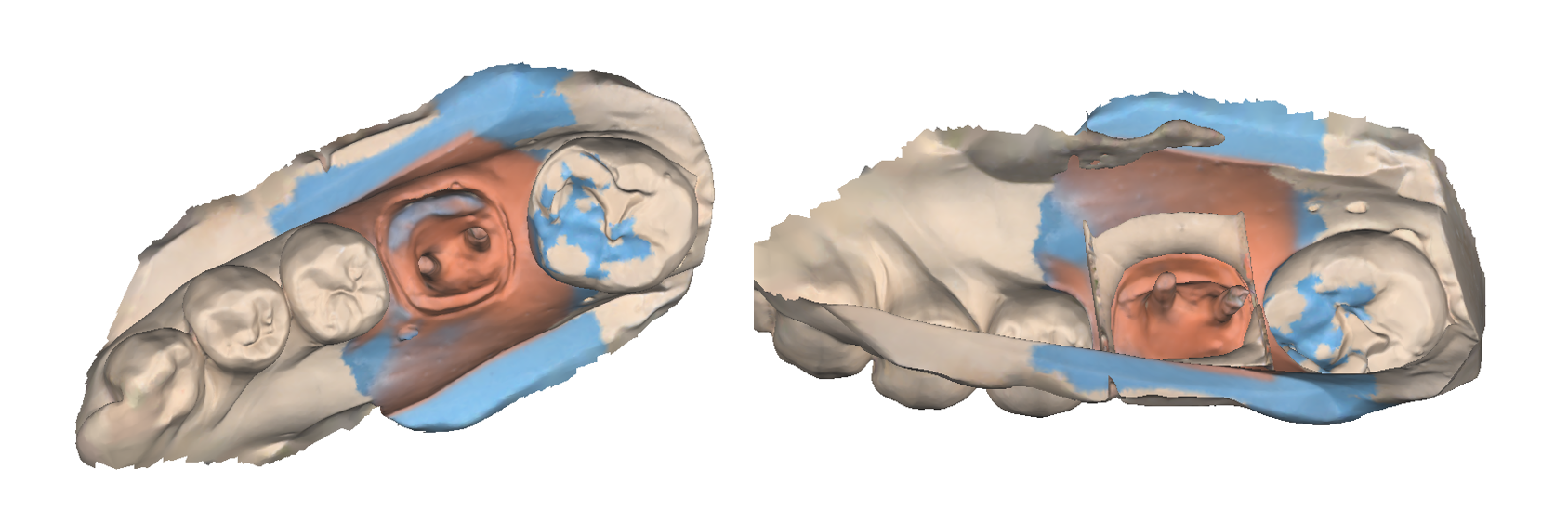
Jak využít Sken otisku pro případ Okluze
Pro zarovnání okluze můžete použít funkci „Sken otisku“.
- Připravte model otisku.

- Naskenujte maxillu a mandibulu ve fázích Maxilla a Mandibula.
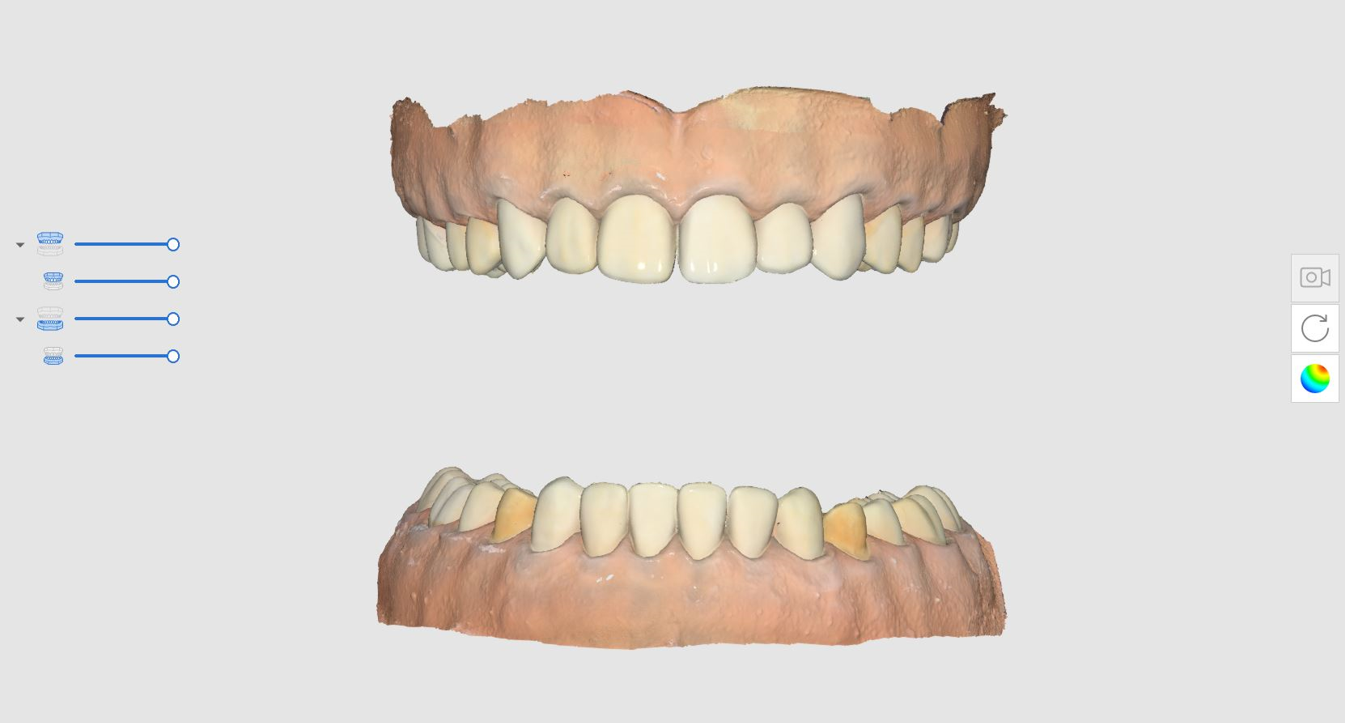
- Klikněte na ikonu „Sken otisku“ ve fázi Okluze.

- Získejte data okluze pomocí modelu otisku. V tomto případě musí být otisk naskenován ze všech úhlů 360 stupňů pro každý skus.
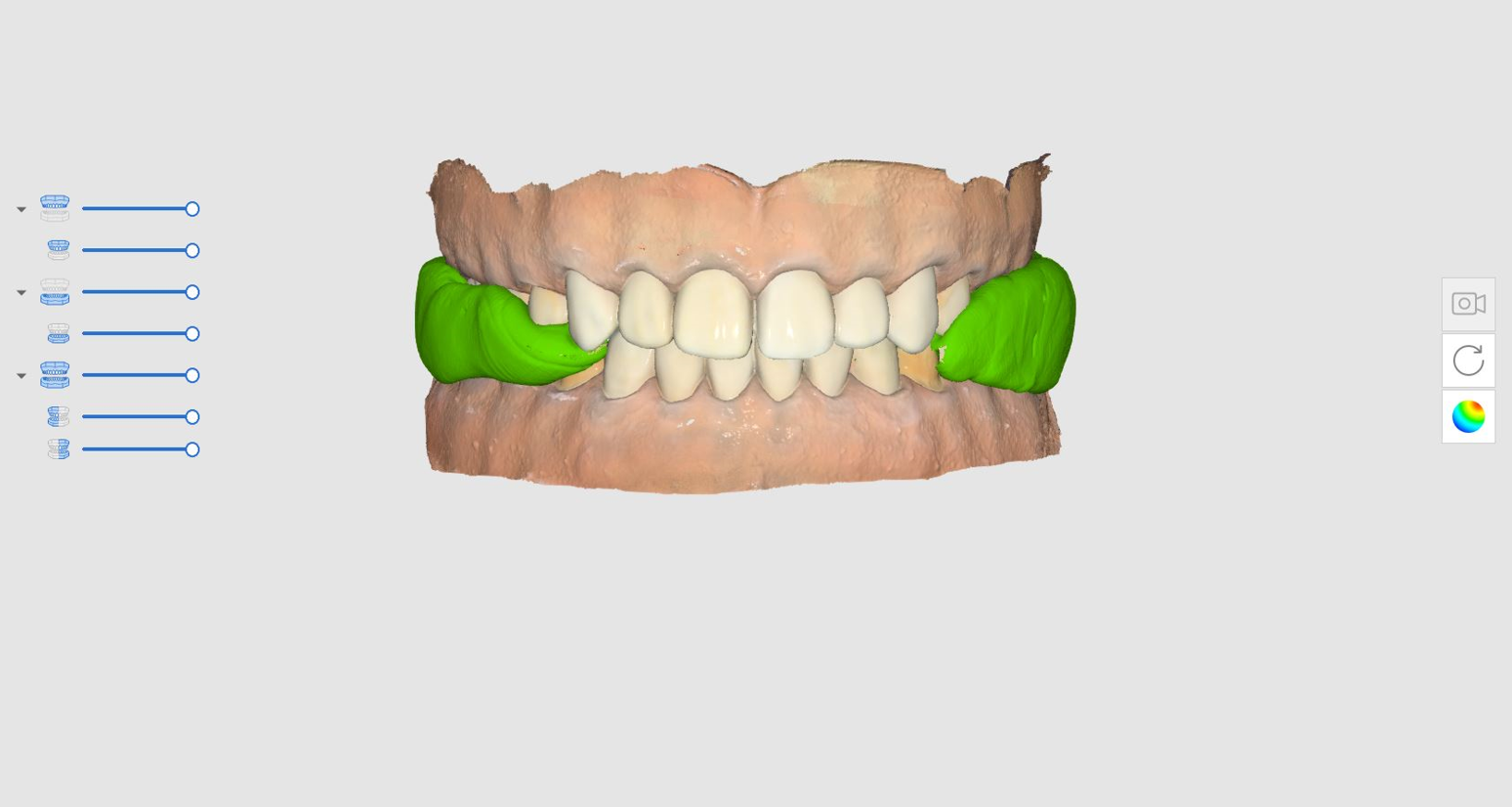
🔎Poznámka
Funkce Skenování ve vysokém rozlišení je k dispozici ve skenování otisků.
Když jsou data otisku pořízena s vysokým rozlišením, zobrazí se v různých barvách, pokud je režim zobrazení modelu nastaven na „Textura vypnuta“.
Když jsou data otisku pořízena s vysokým rozlišením, zobrazí se v různých barvách, pokud je režim zobrazení modelu nastaven na „Textura vypnuta“.